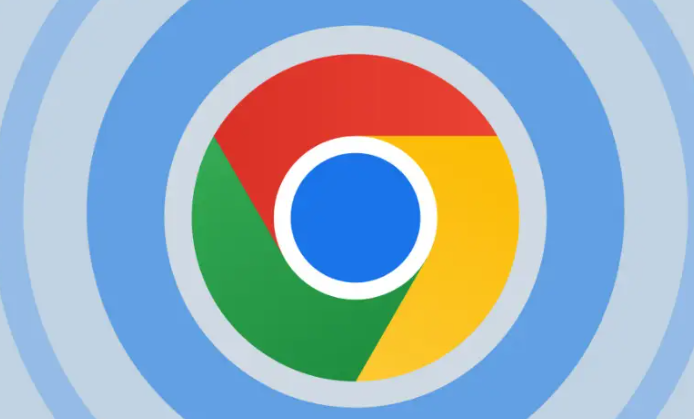google浏览器视频播放卡顿帧率低的优化方法
时间:2025-08-05
来源:谷歌浏览器官网
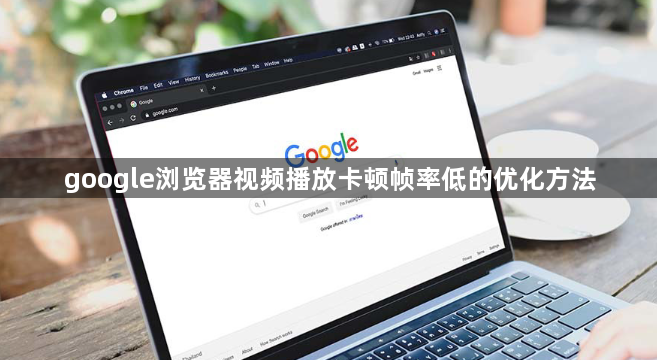
进入谷歌浏览器设置页面,点击“帮助”下的“关于Google Chrome”,确认是否为最新版本。开发者持续修复视频解码漏洞并改进渲染引擎,及时更新可确保获得最佳兼容性与性能提升。若提示有可用更新,立即完成安装并重启浏览器使改动生效。
启用硬件加速功能能大幅改善播放体验。在地址栏输入`chrome://settings/`打开高级选项,找到“系统”板块勾选“使用硬件加速模式”。该设置调用GPU分担视频编解码任务,尤其适合高清或4K内容,可明显降低CPU占用率和画面撕裂现象。
清理缓存文件释放存储空间。依次点击右键菜单中的“设置→隐私与安全→清除浏览数据”,选择“缓存的图片和文件”及“Cookie等站点数据”,时间范围设为“全部时间”后执行删除。过时的临时文件常导致加载异常,定期维护可保持流畅度。
管理扩展程序避免资源竞争。访问`chrome://extensions/`页面,暂时禁用非必需插件如广告拦截器、脚本管理器等。某些扩展会修改网页元素或注入额外代码干扰播放器运行,逐个排查并保留必要的工具即可恢复原始性能。
优化网络环境减少缓冲延迟。通过`chrome://speedometer/`运行网速测试,若低于1Mbps建议切换至有线连接或更换稳定Wi-Fi信道。同时关闭后台下载任务和其他设备的大流量应用,确保视频流量优先级。调整DNS设置为公共服务器(例如114.114.114.114)也能加速域名解析过程。
控制标签页数量防止内存溢出。每个打开的页面都会消耗系统资源,建议手动关闭无关窗口,仅保留当前观看的视频标签。按`Ctrl+Shift+Esc`调出任务管理器结束冗余进程,如云同步服务或自动更新程序,释放更多RAM供浏览器调配。
检查本地硬件状态辅助诊断。右键桌面进入显卡控制面板运行基准测试,若帧率持续低于30需更新驱动版本。使用监控工具观察CPU/GPU温度变化,高温可能导致降频保护,此时应清理机箱灰尘或增加散热设施。磁盘剩余空间保持10GB以上以避免虚拟内存不足影响响应速度。
通过上述步骤逐步操作,通常可以有效解决Chrome浏览器视频播放卡顿、帧率低的问题。每次修改设置后建议立即测试效果,确保新的配置能够按预期工作。